Roku potrebbe essere meglio conosciuto per la sua piattaforma di streaming video, ma l'azienda ha anche una solida gamma di casa intelligente prodotti. Uno dei più popolari è Roku Indoor Camera SE, che offre un modo economico e versatile per tenere d'occhio la tua casa. Non solo è dotato di tantissime funzionalità premium, ma può essere installato praticamente ovunque all'interno della casa, anche capovolto sul soffitto, se sei così incline.
Se hai bisogno di aiuto per configurare il tuo Roku Indoor Camera SE e sincronizzandola con il resto della tua casa intelligente, ecco tutto ciò che devi sapere.
Video consigliati
Facile
15 minuti
Videocamera interna Roku SE
Rete Wi-Fi a 2,4 GHz
Smartphone
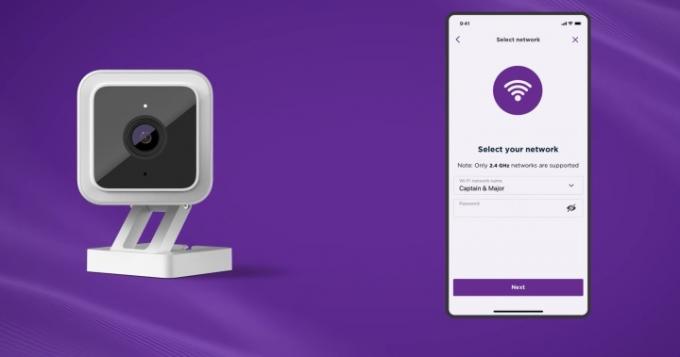
Come configurare Roku Indoor Camera SE
Installare la tua Roku Indoor Camera SE non è troppo impegnativo, anche se ci sono molti fattori da considerare prima di iniziare il processo. Per prima cosa, dovrai assicurarti di avere una presa elettrica nelle vicinanze, poiché il dispositivo non è alimentato a batteria. Avrai anche bisogno di una rete wireless a 2,4 GHz (le reti a 5 GHz non sono supportate). Inoltre, non è una cattiva idea registrare l'indirizzo MAC del dispositivo in una posizione facilmente accessibile se lo stai montando, poiché è necessario per la risoluzione dei problemi e si trova nella parte inferiore della base.
Fatti questi passaggi, ecco come configurare la videocamera per interni.
Passo 1: Accendi la tua Roku Indoor Camera SE collegando il cavo USB alla videocamera, quindi alla presa elettrica (o alla porta USB).
Passo 2: Prestare attenzione alla spia LED. Se è una luce rossa fissa, l'alimentazione è accesa e sei pronto per iniziare il processo di configurazione. Se lampeggia in rosso, è pronto per connettersi al Wi-Fi. Un lampeggio rosso e blu indica che si sta connettendo alla tua rete, mentre una luce blu fissa indica che la configurazione è completa.
Imparentato
- I depuratori d'aria funzionano?
- Queste offerte di Ring Video Doorbell scadranno questa sera
- La vendita di Google Nest significa smart display economici e videocamere di sicurezza
Passaggio 3: Dopo aver collegato la videocamera, scarica l'app Roku Smart Home sul tuo telefono o tablet.
Passaggio 4: Avvia l'app Roku Smart Home e crea un account se necessario.
Passaggio 5: Selezionare il segno più dal menu, quindi premere Aggiungi dispositivo.
Passaggio 6: Selezionare Telecamere e campanelli, quindi trovare il Telecamera interna opzione.
Passaggio 7: Con la spia LED della fotocamera che lampeggia in rosso, fai clic su Prossimo pulsante. Se non lampeggia in rosso, prova a scollegarlo e ricollegarlo.
Passaggio 8: premi il Impostare pulsante sulla fotocamera, che si trova nella parte inferiore del dispositivo.
Passaggio 9: Selezionare Prossimo ancora una volta sul tuo smartphone.
Passaggio 10: Scegli la tua rete a 2,4 GHz utilizzando l'app per smartphone e inserisci la sua password.
Passaggio 11: Scansiona il codice QR con la fotocamera tenendolo a pochi centimetri di distanza.
Passaggio 12: Questo è tutto! Ora la tua Roku Indoor Camera SE dovrebbe avere una luce blu fissa ed è pronta per l'uso.
Raccomandazioni della redazione
- Ring Cam per interni vs. Blink Mini Pan-Tilt Camera: qual è la migliore videocamera per interni?
- Ring Cam per interni vs. Videocamera per interni Arlo Essential: qual è la migliore?
- Videocamera per interni Roku 360 SE vs. Blink Mini Pan-Tilt Camera: qual è la migliore videocamera per interni?
- Da $ 150 a $ 49: risparmia alla grande su Arlo Video Doorbell per il Prime Day
- Questo pacchetto di telecamere di sicurezza Arlo Pro 4 ha uno sconto di $ 250 per il Prime Day
Migliora il tuo stile di vitaDigital Trends aiuta i lettori a tenere d'occhio il frenetico mondo della tecnologia con tutte le ultime notizie, recensioni divertenti sui prodotti, editoriali penetranti e anticipazioni uniche.




